13.2.3 OEM中的服务器菜单
在OEM主页面中,单击【服务器】标签,进入图13.9所示的服务器选项页面。
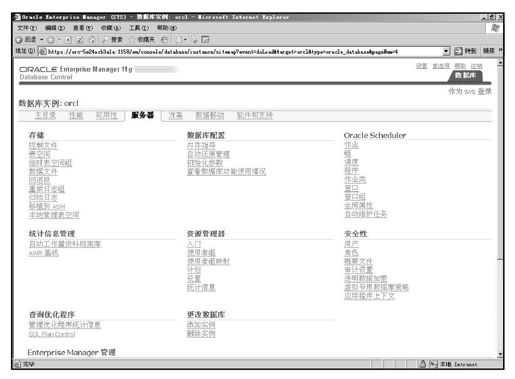
图 13.9 服务器选项页面
由于服务器选项页面中的内容是数据库维护重要的组成部分,所以下面对每一个选项进行详述。
1.存储选项
服务器选项页面是数据库管理员经常操作的一个页面,在【存储】选项中,主要提供了对控制文件、表空间、临时表空间组、数据文件、回退段、日志等信息的管理。例如,要管理表空间,直接单击【表空间】选项,进入表空间的操作页面,如图13.10所示。
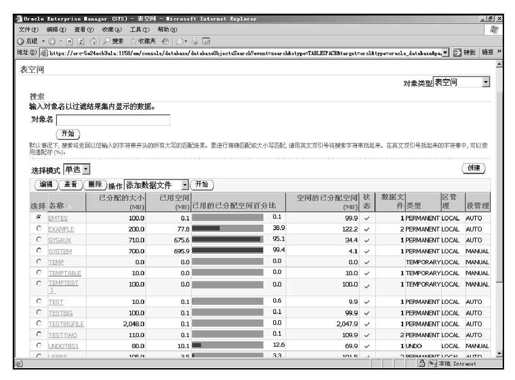
图 13.10 表空间操作页面
可以在表空间操作页面对表空间进行编辑、查看、删除以及创建的操作,同时在表空间的操作页面上根据输入的对象名进行查询。但是在OEM中查询默认是模糊查询,如果要进行精确查询,需使用英文的双引号把要查询的内容括起来才行。具体对表空间操作的详细过程可以参考第16章的内容。其他在存储选项中的对象与表空间的操作页面类似,这里就不一一说明了。
2.数据库配置选项
在数据库配置选项中,主要提供对数据库的内存指导、自动还原管理、初始化参数、查看数据库功能使用情况等操作。下面分别讲解这4个功能的使用。
(1)数据库的内存指导
在图13.9所示的界面中,单击【内存指导】选项,进入内存指导操作页面,如图13.11所示。
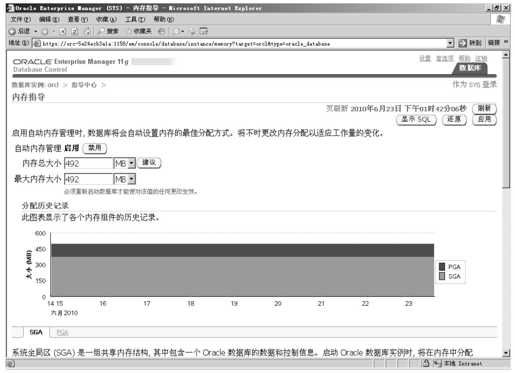
图 13.11 内存指导页面
在内存指导页面里可以设置是否启用自动内存管理。默认情况下,Oracle是使用自动内存管理的,数据库的自动内存管理对初学数据库的使用者来说是必须要使用的,数据库管理员在有经验之后可以自己根据条件进行设置。在自动内存管理下面有一个图表,是显示内存分配的历史记录,其中分为SGA和PGA,SGA称为系统全局区,包含Oracle数据库的数据和控制信息,在数据库实例启动时,就会在内存中分配SGA。在图13.11下方就有对SGA具体分配情况的显示,如图13.12所示。
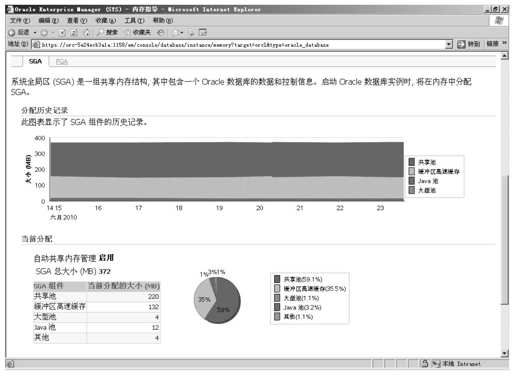
图 13.12 SGA内存分配情况
从图13.12所示的页面中就可以查看到当前SGA组件内存的分配情况,其中SGA的组件包括共享池、缓冲区高速缓存、大型池、Java池以及其他SGA组件。
PGA是一个内存缓冲区,在图13.12所示的页面中,单击【PGA】选项,进入图13.13所示页面中。从图13.13上可以看出,PGA主要包括服务器进程的数据和控制信息,是当服务器进程启动时才创建PGA的。
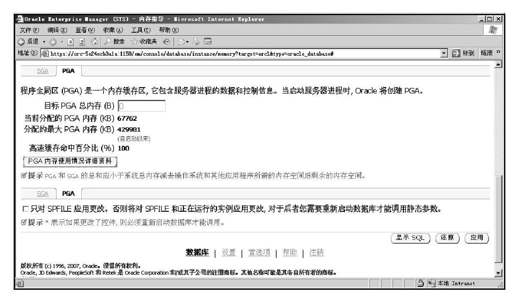
图 13.13 PGA内存分配情况
如果要查看PGA分配的详细信息,就单击【PGA内存使用情况详细资料】按钮,此时会弹出PGA内存的详细使用情况,如图13.14所示。
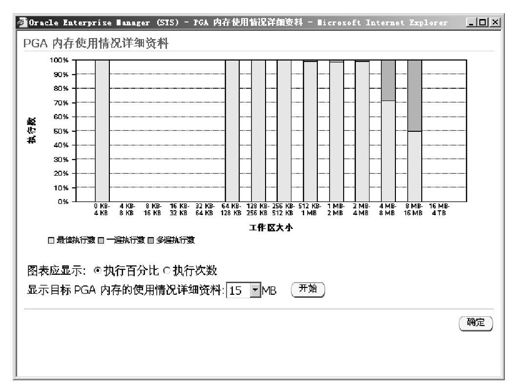
图 13.14 PGA内存使用情况详细资料
在图13.14中现在使用的显示方式是【执行百分比】,也可以选择【执行次数】选项,使图表按执行次数显示;还可以对PGA内存使用详细情况大小进行设置,默认是15MB。查看后单击【确定】按钮或直接关闭窗口即可直接返回图13.13所示页面。
(2)自动还原管理
在图13.9所示的服务器选项页面中,单击【自动还原管理】选项,进入图13.15所示页面。
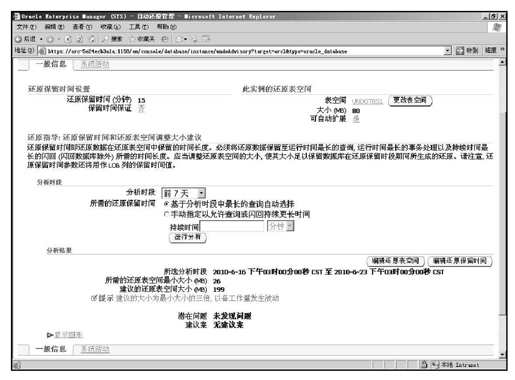
图 13.15 自动还原管理一般信息页面
在自动还原管理的一般信息页面上可以看到当前数据库中的还原保留时间和还原数据库用的还原表空间,如果要修改还原表空间和还原保留时间,直接单击页面上的【编辑还原表空间】或【编辑还原保留时间】按钮即可。在此页面上单击【显示图形】链接,即可查看到以图形的方式显示的自动还原管理的情况,如图13.16所示。
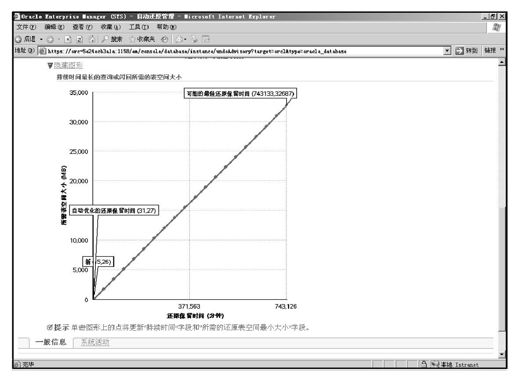
图 13.16 自动还原管理
在图13.15所示页面中,单击【系统活动】选项,即可查看到当前数据库中的动态信息,如图13.17所示。
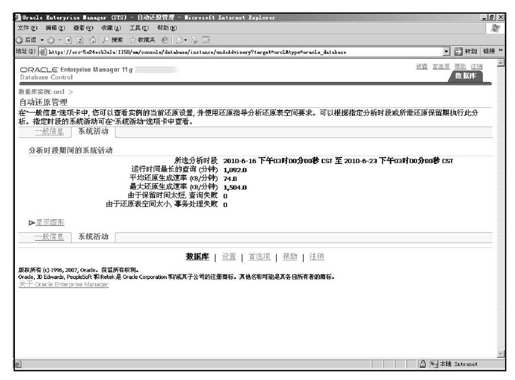
图 13.17 自动还原管理系统活动页面
在此页面上就可以查看到当前数据库在指定时间段的系统活动信息,在页面下方单击【显示图形】链接,即可查看到系统活动信息的图形,如图13.18和图13.19所示。
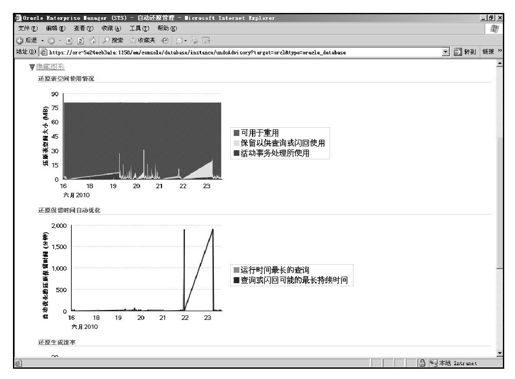
图 13.18 系统活动信息图形(1)
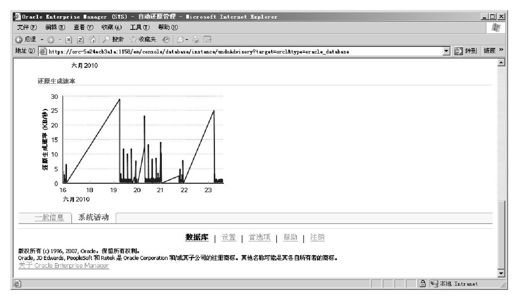
图 13.19 系统活动信息图形(2)
在图13.18所示的图形中可以查看到还原表空间的使用情况和还原保留时间的情况,在图13.19所示的图形中可以查看到还原生成速率的情况。
(3)初始化参数
在图13.9所示的数据库配置一栏中,单击【初始化参数】选项,即可进入初始化参数操作页面,如图13.20所示。
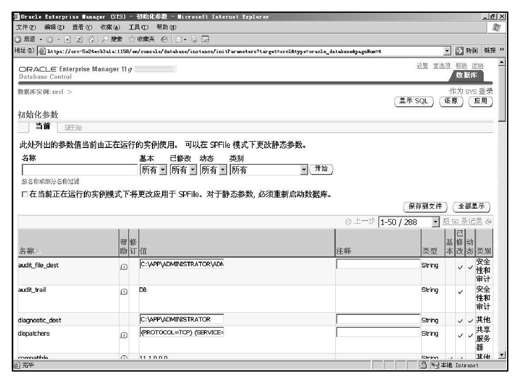
图 13.20 初始化参数操作页面
在此页面中,可以对数据库的初始化参数信息进行修改。这里所显示的参数都是数据库正在运行时的参数。除了在当前状态下,还可以在SPFile模式下修改。SPFile是用来在服务器端存放初始化参数信息的,只能在系统中才可以修改,不能直接修改文件。SPFile页面如图13.21所示。
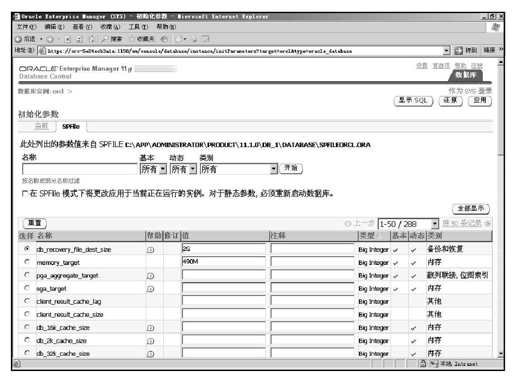
图 13.21 SPFile页面
在此页面中可以修改初始化参数的静态值,修改完毕后需要重新启动数据库才可以生效。
(4)查看数据库功能使用情况
在数据库配置中最后一项内容是查看数据库功能使用情况,数据库管理可以通过此功能方便对数据库的管理。在图13.9所示页面中,单击数据库配置一栏中的【查看数据库功能使用情况】选项,进入图13.22所示页面。
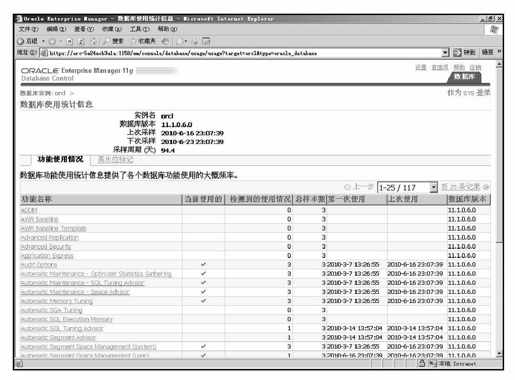
图 13.22 数据库使用统计页面
在此页面中可以查看到数据库各个功能的使用情况,包括当前使用的功能以及第一次和上一次使用的时间等信息。通过查看数据库功能选项还可以查看数据库使用时设置的指标最大值,单击【高水位标记】选项,出现图13.23所示页面。
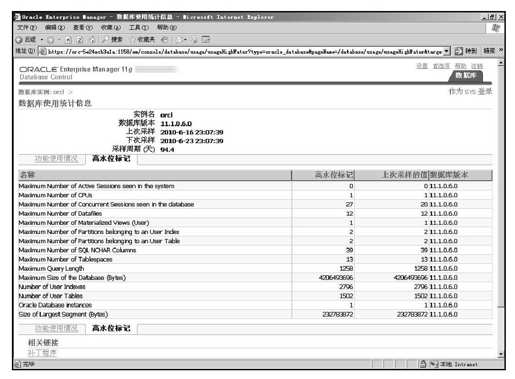
图 13.23 高水位标记页面
在此页面上可以查看到数据库当中设置的高水位标记以及上次采样的值等信息。
3.Oracle任务
Oracle Scheduler称为Oracle的任务,主要包含作业、链、调度、程序、作业类、窗口、窗口组、全局属性、自动维护等功能。下面以作业为例,讲解Oracle菜单的使用。
作业就是执行特定任务的功能,在图13.9所示Oracle Scheduler一栏中选择【作业】选项,进入如图13.24所示页面。
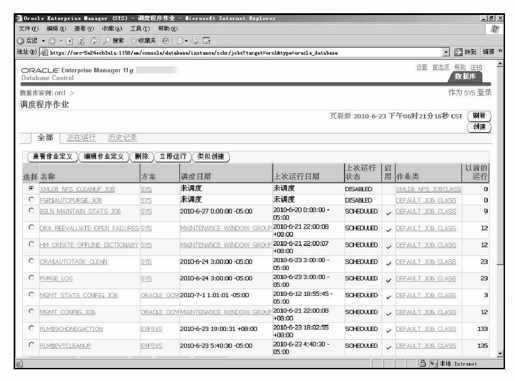
图 13.24 作业浏览页面
在此页面中可以看到在当前的数据库系统中存在的作业名称,可以使用页面上提供的【查看作业定义】、【编辑作业定义】、【删除】、【立即运行】、【类似创建】、【创建】等功能来完成对作业的管理。
说明 【类似创建】功能就是按照现在选定的作业为模板创建一个新的作业,而【创建】的功能就是直接添加一个新作业,不以原来的作业为模板。
在此页面还可以通过切换选项卡,查看正在运行的作业以及作业使用的历史记录。这里只演示查看历史记录。单击【历史记录】选项,进入图13.25所示页面。
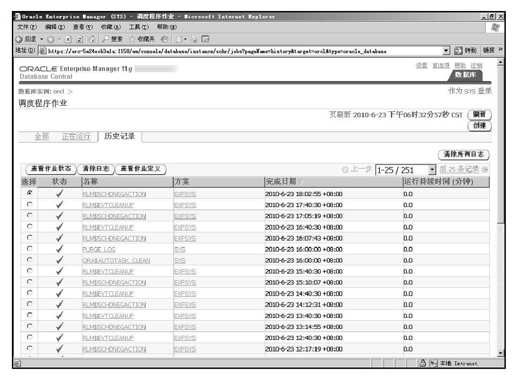
图 13.25 查看作业的历史记录
在此可以通过页面上提供的【查看作业状态】、【清除日志】、【查看作业定义】以及【清除所有日志】按钮来操作历史记录。
4.统计信息管理
统计信息管理主要用来存储数据库中的一些统计信息,在统计信息管理的栏目中共有两个选项,一个是自动工作量资料档案库;另一个是AWR基线。下面分别讲解这两个功能的使用。
(1)自动工作量资料档案库
自动工作量资料档案库主要用于存储用于优化性能的数据库统计信息。在图13.9所示页面的统计信息管理一栏中单击【自动工作量资料档案库】选项,进入图13.26所示页面。
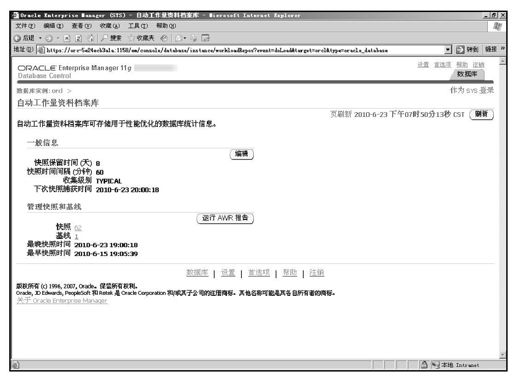
图 13.26 自动工作量资料档案库页面
在此页中有统计的一般信息,主要是快照保留时间以及快照的时间间隔等信息,并可单击【编辑】按钮来编辑当前快照的信息;还有管理快照和基线的信息。这里还可以单击【运行AWR报告】按钮来查看AWR的信息,如图13.27所示。
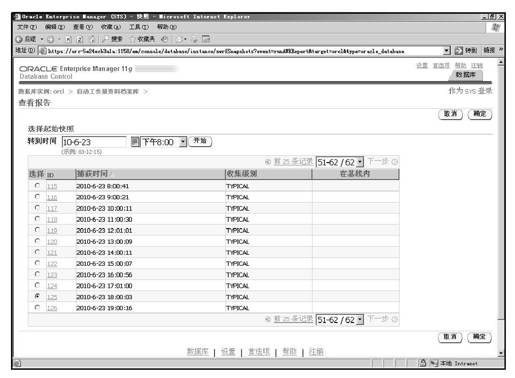
图 13.27 查看快照信息
在此页面还可以按照快照的时间来查询信息。
(2)AWR基线
AWR(Automatic Workload Repository)基线是Oracle中收集数据库统计信息的工具,是在Oracle 10g中新增的功能,它可以修改快照的收集和保存时间。在图13.9所示的统计信息管理一栏中单击【AWR基线】选项,进入AWR基线的操作页面,如图13.28所示。
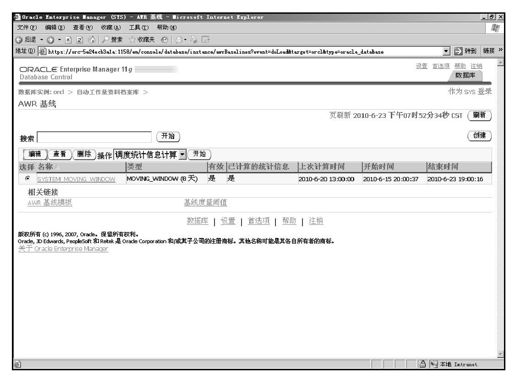
图 13.28 AWR基线操作页面
在此页面中可以对AWR基线信息进行编辑、查看、删除、创建以及查询的操作。这里就不一一介绍了,请读者自行练习。
5.资源管理器
资源管理器一栏中的功能主要是配置资源管理。通过对资源管理器一栏中的【入门】选项里提供的功能介绍,可以更加了解资源管理器一栏中给予的5个功能。
❑使用者组:定义根据资源处理需求将用户会话分组的使用者组。资源计划将资源分配给使用者组。指定一些用户和角色,他们可以在每个使用者组中开始会话或者将他们的会话切换到每个使用者组中。
❑使用者组映射:定义使用者组映射规则,此规则基于会话属性(如用户名、服务名、模块名等)将用户会话映射到使用者组。要解决映射冲突,请按映射规则优先级的顺序应用映射规则。
❑计划:定义资源计划,其中包含指定将资源分配给使用者组方式的指令。例如,对于每个计划,需要指定分配给每个使用者组的CPU资源百分比。可以选择指定其他限制,如使用者组中的会话可以执行或保持空闲的最大时间,或者会话在自动切换到低优先级的使用者组之前消耗的CPU或I/O资源的最大量。
❑设置:查看当前活动的资源计划,激活资源计划。
❑资源管理器统计信息:监视当前启用的资源计划的统计信息。按使用者组监视CPU和I/O的使用情况,并按使用者组监视资源管理器为CPU执行的约束数。
下面一一演示每一个功能。
(1)使用者组
在图13.9所示页面中选择资源管理器一栏中的【使用者组】选项,即可进入到图13.29所示页面。
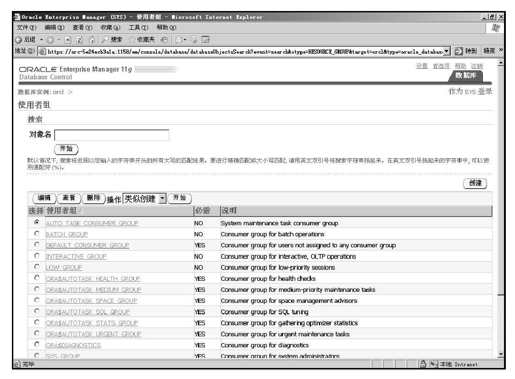
图 13.29 使用者组操作页面
在此页面上可以对使用者组的信息进行编辑、查看、删除以及创建的操作,同时也提供了查询的功能。
(2)使用者组映射
在图13.9所示页面中选择资源管理器一栏中的【使用者组映射】选项,即可进入到图13.30所示页面。
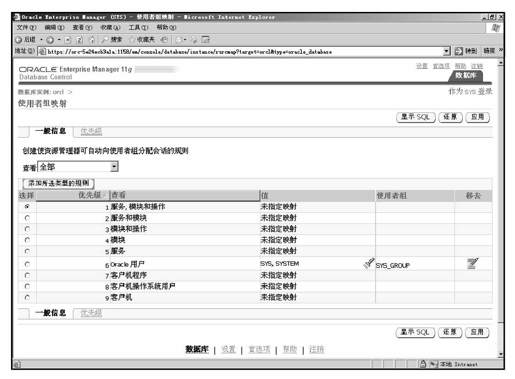
图 13.30 使用者组映射页面
在此页面中可以为使用者组添加映射。添加映射的方法是,选择一个使用者组映射,单击【添加所选类型的规则】按钮,进入图13.31所示页面。
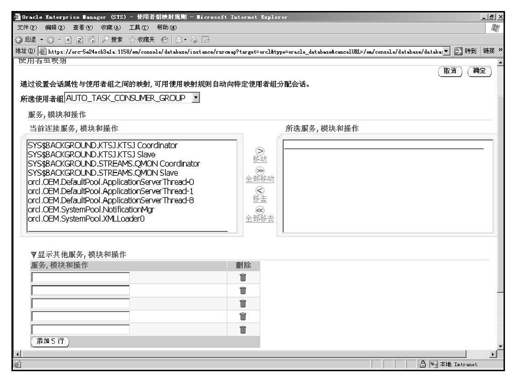
图 13.31 添加使用者组映射页面
在此为当前的使用者组添加映射规则,添加好映射规则之后,单击【确定】按钮,完成映射规则的添加。
(3)计划
在图13.9所示页面中选择资源管理器一栏中的【计划】选项,即可进入到图13.32所示页面。这里的计划指的就是资源计划。
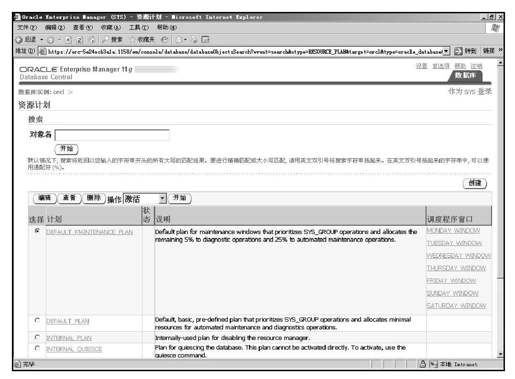
图 13.32 资源计划操作页面
在此就可以对资源计划进行编辑、查看、删除以及创建的操作,同时也提供了查询的功能。
(4)设置
在图13.9所示页面中选择资源管理器一栏中的【设置】选项,即可进入到图13.33所示页面。设置就是指对资源管理器的设置。
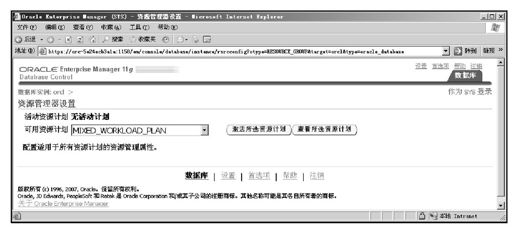
图 13.33 资源管理器设置页面
在此页面上可以通过单击【查看所选资源计划】按钮,查看资源计划的详细信息,也可以使当前所选的资源计划通过单击【激活所选资源计划】按钮激活。
(5)资源管理器统计信息
在图13.9所示页面中选择资源管理器一栏中的【资源管理器统计信息】选项,即可进入到图13.34所示页面。
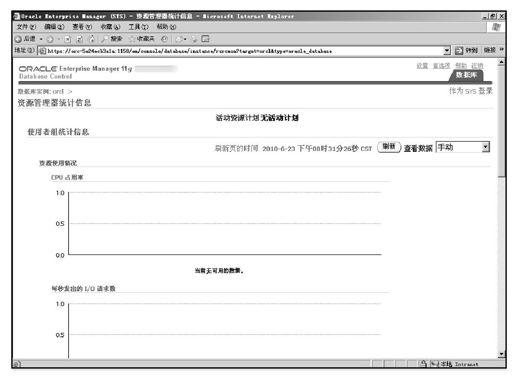
图 13.34 资源管理器统计信息页面
在此就可以查看到资源管理器中的统计信息,可以通过刷新来查看实时的情况。
6.安全性
在服务器选项页面的安全性一栏中主要提供数据库中的用户、角色、概要文件、审计设置、透明数据加密、虚拟专用数据库策略、应用程序上下文7项确保数据库安全的功能维护工作。其中,用户、角色以及概要文件的管理详细操作可以参见第17章。下面对剩余的4项确保安全性的操作进行一一讲解。
(1)审计设置
审计设置是可以把审计信息写入数据库或操作系统的文件中。在图13.9所示页面的安全性一栏中单击【审计设置】选项,进入图13.35所示页面。
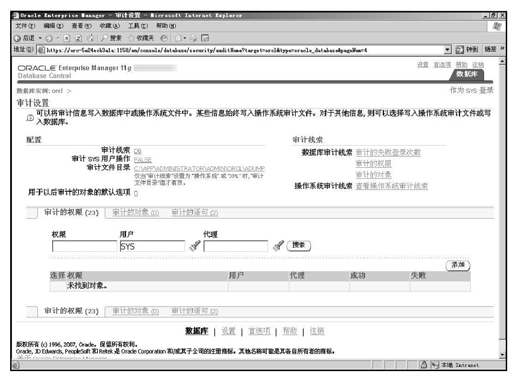
图 13.35 审计设置页面
在此页面中是对审计的权限进行设置。除了对权限进行设置外,还可以对设计的对象以及语句进行编辑。
(2)透明数据加密
透明数据加密是用来保护数据库列中敏感数据的机制,在使用透明数据加密时一定要确保Oracle Wallet存在并且处于打开的状态。在图13.9所示页面的安全性一栏中单击【透明数据加密】选项,进入图13.36所示页面。
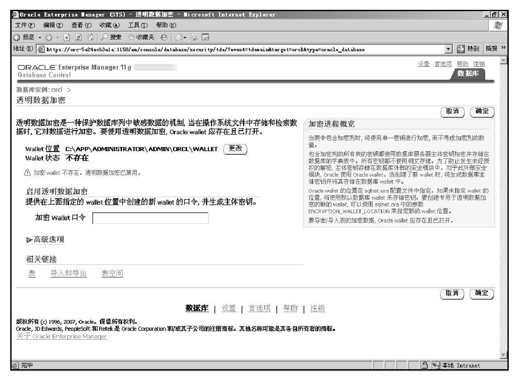
图 13.36 透明数据加密页面
在此页面中可以看出透明数据加密功能处于不可用状态,由于Oracle Wallet不存在,如果要启用透明数据加密,需选择页面中的高级选项,在其中选择重新生成密钥之后再启用透明数据加密的功能。
(3)虚拟专用数据库策略
使用虚拟专用数据库策略构建的应用程序可以在表、视图上实施行级安全策略。在图13.9所示页面的安全性一栏中单击【虚拟专用数据库策略】选项,进入图13.37所示页面。
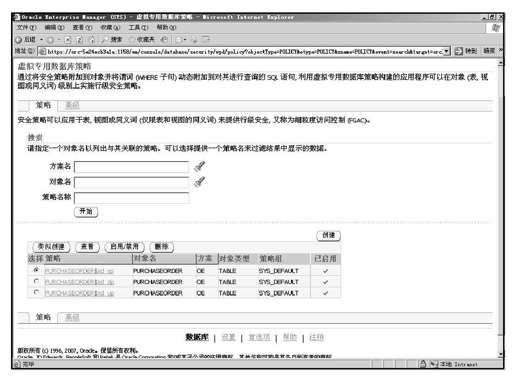
图 13.37 虚拟专用数据库策略页面
在此,可以对安全策略进行创建、查看、启用/禁用以及删除的操作,同时还提供了按方案名、对象名或者策略名进行查询的操作。
(4)应用程序上下文
应用程序上下文也是Oracle 11g中提供的一个确保数据库安全的功能。在图13.9所示页面的安全性一栏中单击【应用程序上下文】选项,进入图13.38所示页面。
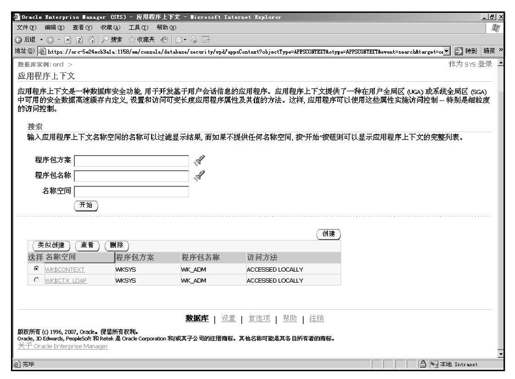
图 13.38 应用程序上下文页面
在此,可以对应用程序上下文进行创建、查看以及删除的操作,同时也提供了按程序包方案、程序包名称或者名称空间进行查询的操作。当不输入名称空间时,还可以得到应用程序上下文的完整列表。
7.查询优化程序
查询优化的处理对于数据库性能是至关重要的,特别是复杂的SQL语句更是如此。查询优化程序是指确定每一次查询的最佳策略。在查询优化程序一栏中,OEM中提供的操作有管理优化程序统计信息、SQL Plan Control两项。下面分别讲解这两项的使用。
(1)管理优化程序统计信息
管理优化程序统计信息提供对优化程序统计信息的操作,在图13.9所示页面的查询优化程序一栏中单击【管理优化程序统计信息】选项,进入图13.39所示页面。
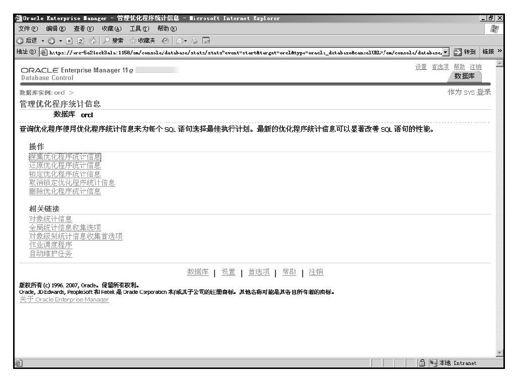
图 13.39 管理优化程序统计信息页面
在此,可以对优化程序统计信息进行搜集、还原、锁定、取消锁定、删除的操作。这里只以搜集优化程序统计信息为例进行讲解,其他的选项就不一一介绍了,请读者自行尝试。在图13.39所示页面中,单击【搜集优化程序统计信息】选项,进入图13.40所示页面。
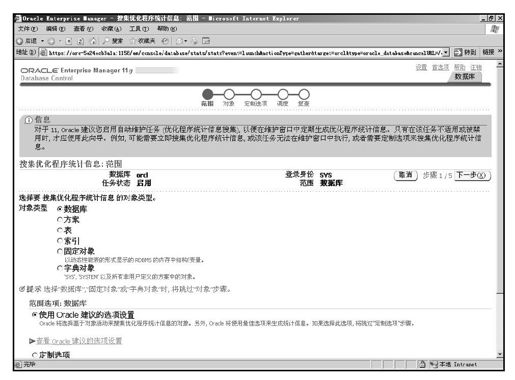
图 13.40 搜集优化程序统计信息页面
在此页面上可以首先选择要搜索的对象类型,然后单击【下一步】按钮,根据提示完成搜索优化程序统计信息的操作。
(2)SQL Plan Control
SQL Plan Control选项主要包括SQL的辅助信息,可以利用它来优化程序。在图13.9所示页面的查询优化程序一栏中单击【SQL Plan Control】选项,进入图13.41所示页面。
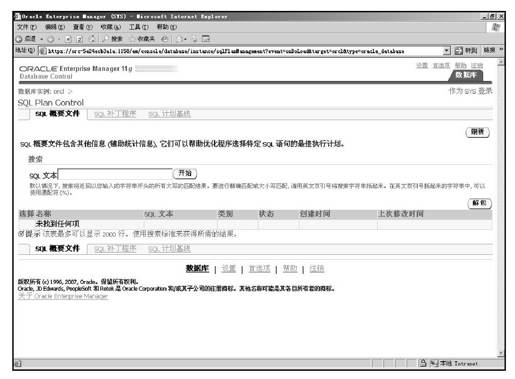
图 13.41 SQL Plan Control页面
